“Yeah It’s on. ”
正文
处理响应式布局中背景图片的简单方法是等比例缩放背景图片。我们知道宽度设为百分比的 <img> 元素,其高度会随着宽度的变化自动调整,且其宽高比不变。如果想在背景图片中实现同样的效果,我们必须先解决如何保持HTML元素的宽高比。
固定宽高比
我们将用到一个保持元素宽高比的技巧:将图片设置成背景图片时,需要保持宽高比,通过设置height:0,然后padding-bottom为原始图片的宽高比(即百分比),主要还是利用padding属性为百分比时,参考的是父类容器的宽度,margin属性设置成百分比也是参考的是父类容器的宽度,只是margin不能撑开子类容器本身
例子
假设我们有一张800*450px的图片,我们需要创建一个元素在其宽度变化时,它的宽高比仍保持16:9。代码如下:
<div class="column">
<div class="figure"></div>
</div>
.column{
max-width: 800px;
}
.figure{
padding-top: 56.25%; // 9/16 = 0.5652
}
添加背景图片
上面我们实现了元素缩放并保持宽高比。但是此时如果我们添加了背景图片,它并不能跟随元素一起自动缩放。还需要添加background-size:cover。
div.column {
/* The background image must be 800px wide */
max-width: 800px;
}
figure.fixedratio {
padding-top: 56.25%; /* 450px/800px = 0.5625 */
background-image: url(http://domain.com/img/sample.jpg);
background-size: cover;
}
流动宽高比
我们可以更深入一步。假设我们有一张在桌面浏览器下显式很好的宽屏图片,在移动设备上我们不想使用相同的宽高比,要不然图片会很小。又或者是我们不想使用相同的高度,因为图片可能会过高。
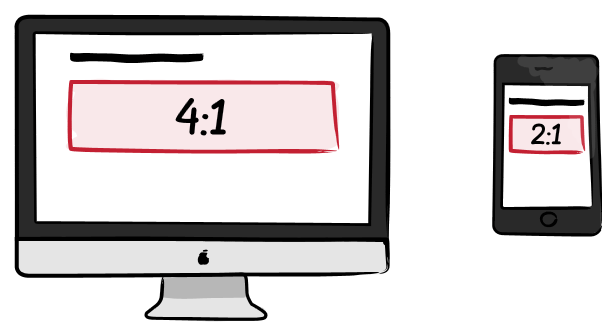
这个效果可以通过较少padding的百分比值和为元素设置一个高度来实现。假设我们的大图是800*200px,我们打算在元素的宽度减少到300px的时候,背景图片的高度为150px。现在我们计算下height和padding-top属性值。
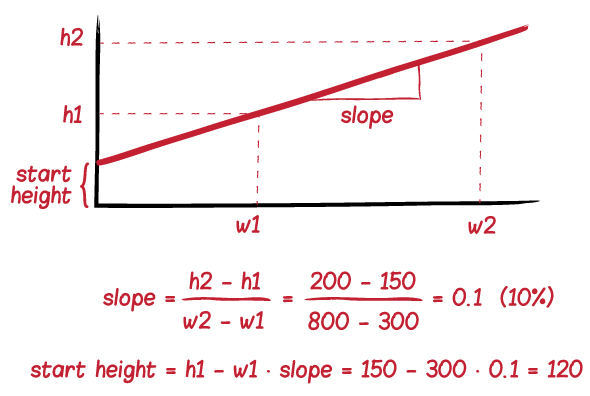
上图显式了两个尺寸的关系。坡度线(slop)对应于padding-top属性,开始高度(start height)对应于height属性,它表示元素在宽度为零时的高度。调整样式如下:
div.column {
/* The background image must be 800px wide */
max-width: 800px;
}
figure.fluidratio {
padding-top: 10%; /* slope */
height: 120px; /* start height */
background-image: url(http://domain.com/img/sample.jpg);
background-size: cover;
}